
Microsoftov Edge web preglednik kombinira brzinu i kompatibilnost Chromea s jakim opcijama privatnosti i brojnim korisnim dodacima.
U ovom članku donosimo detaljnu uputu kako instalirati ovaj novi web preglednik i postaviti radnu okolinu uz objašnjenje relevantnih postavki bilo da dolazite iz naslijeđene verzije ili drugog preglednika, poput Chromea ili Firefoxa ili Opere.
Preuzimanje i instaliranje Microsoft Edge na temelju Chromiuma
- Otvorite Microsoftovu službenu web stranicu za izravno preuzimanje Edge Chromium verzije
- Stranica će automatski otkriti vaš operativni sustav
- Kliknite gumb Preuzmi da biste preuzeli instalacijski program
- Nakon preuzimanja dvaput kliknite datoteku za početak instalacije
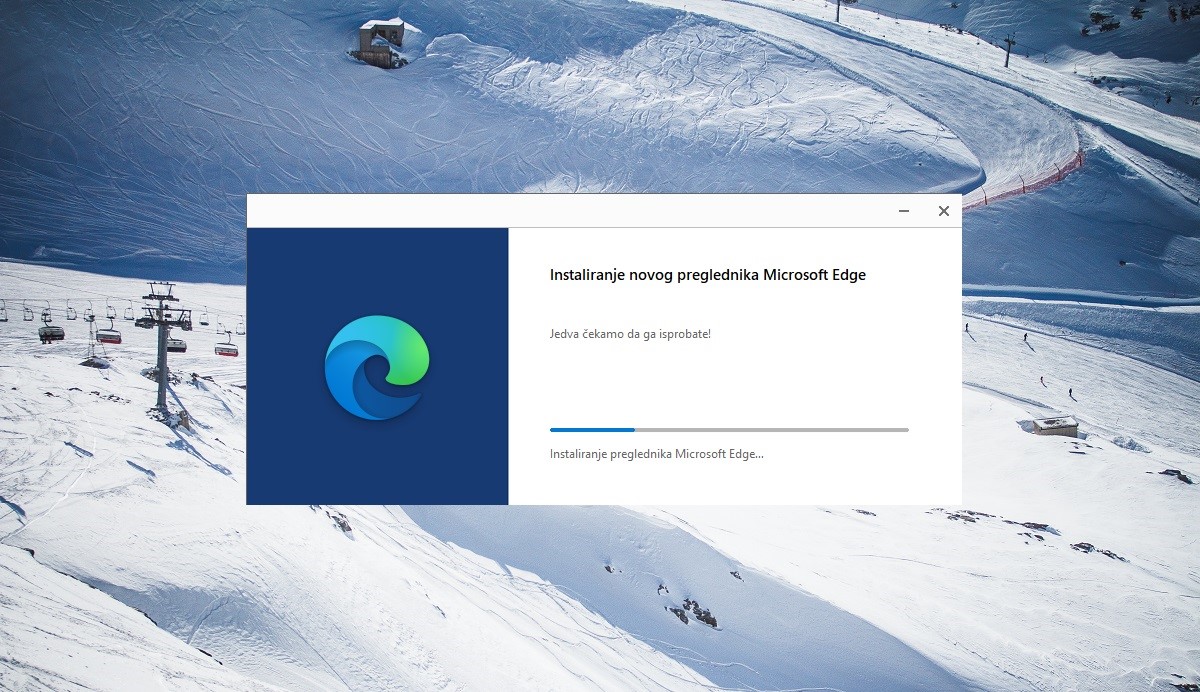
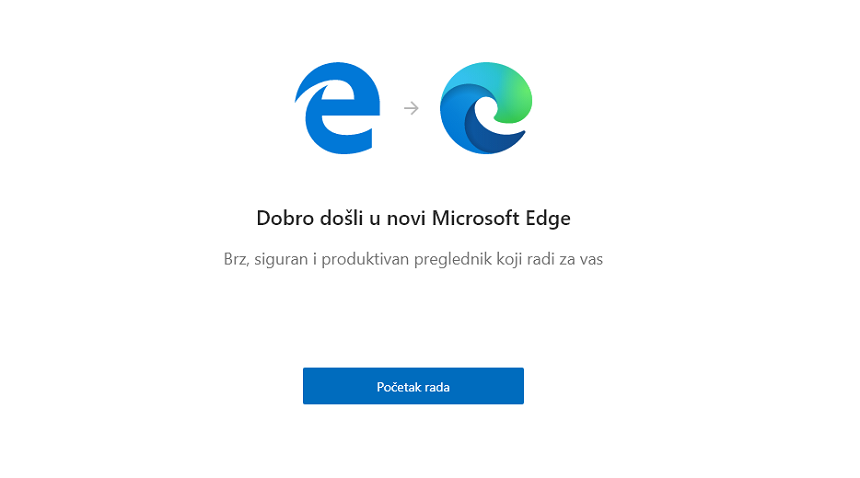
Pri prvom pokretanju Microsoftovog novog Edge web preglednika bit će vam ponuđeno nekoliko opcija za postavljanje početnih opcija. Prva je postavljanje preglednika s vašim podacima .
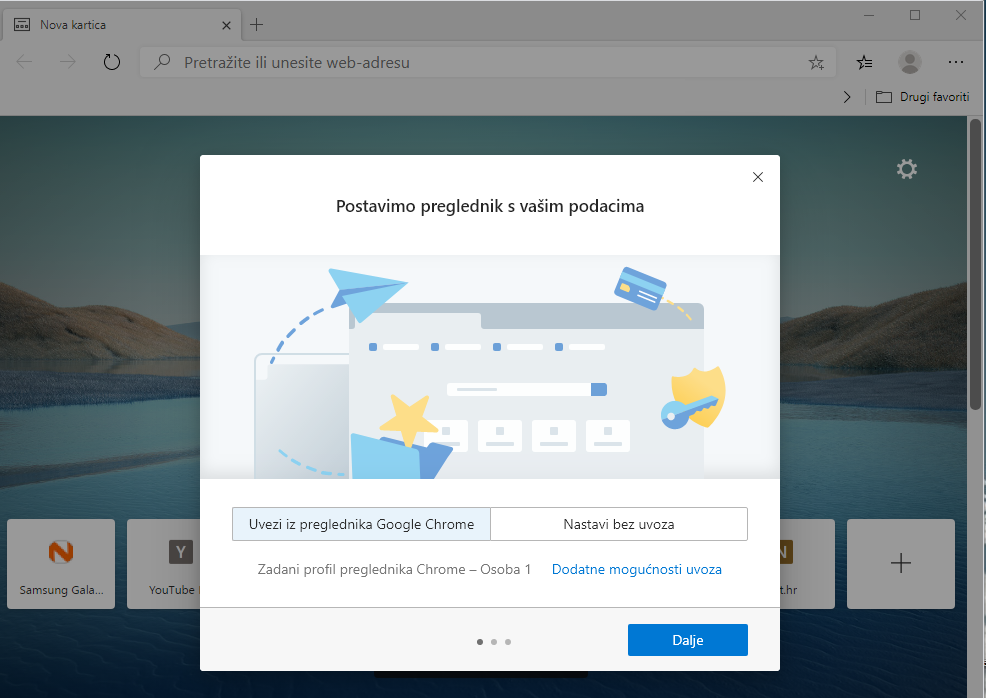
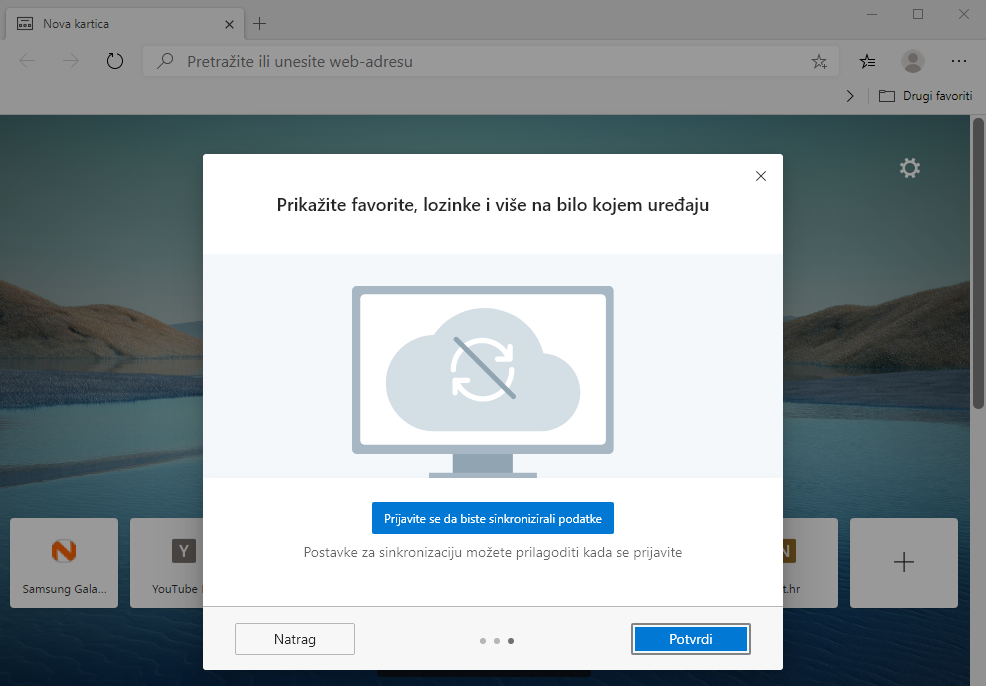
Prilagodba stranice kartica (dizajn)
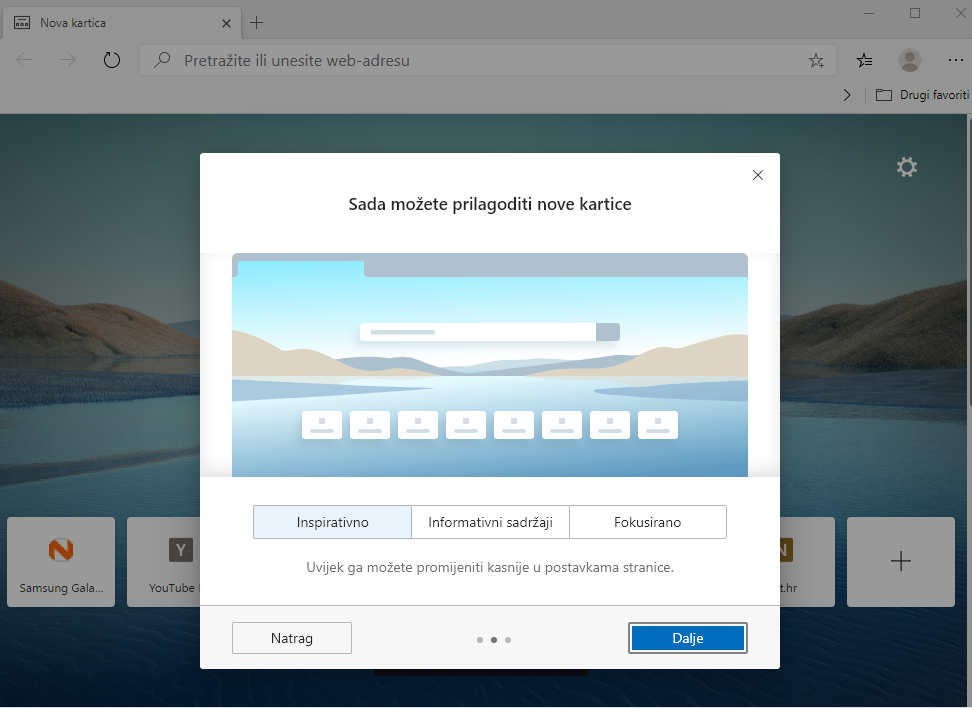
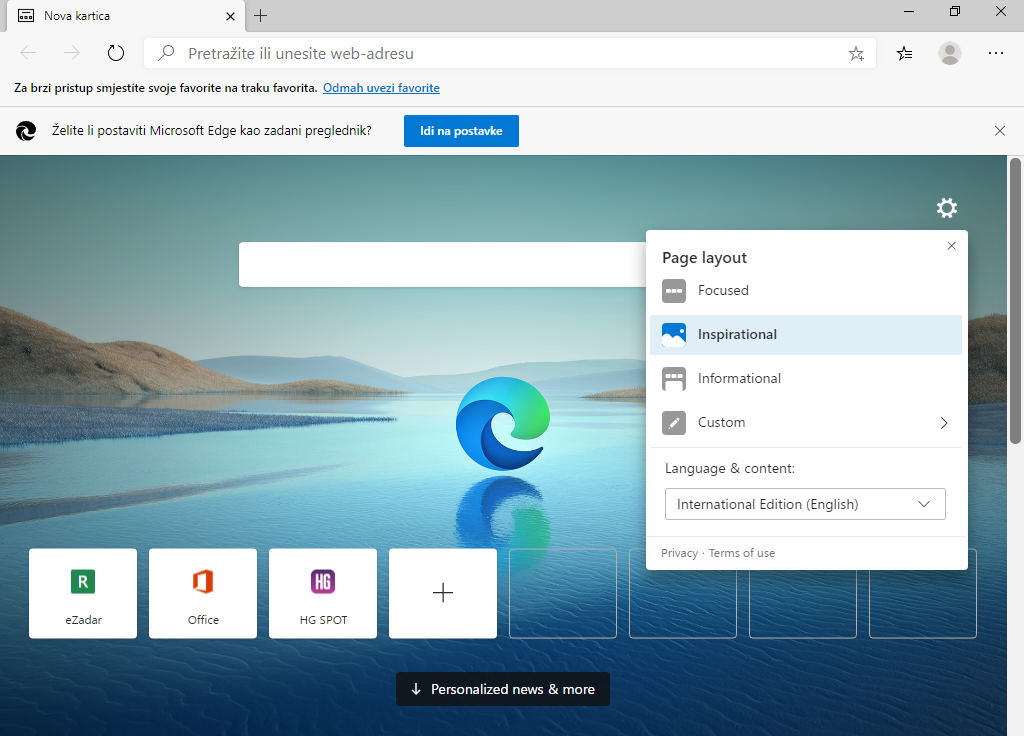
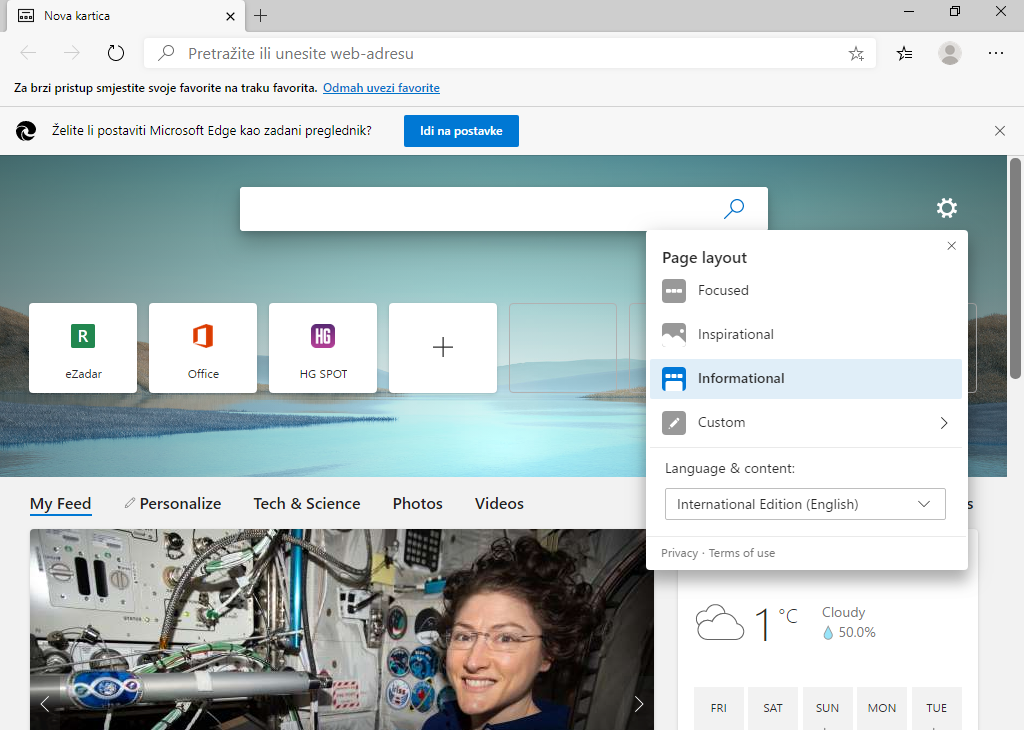
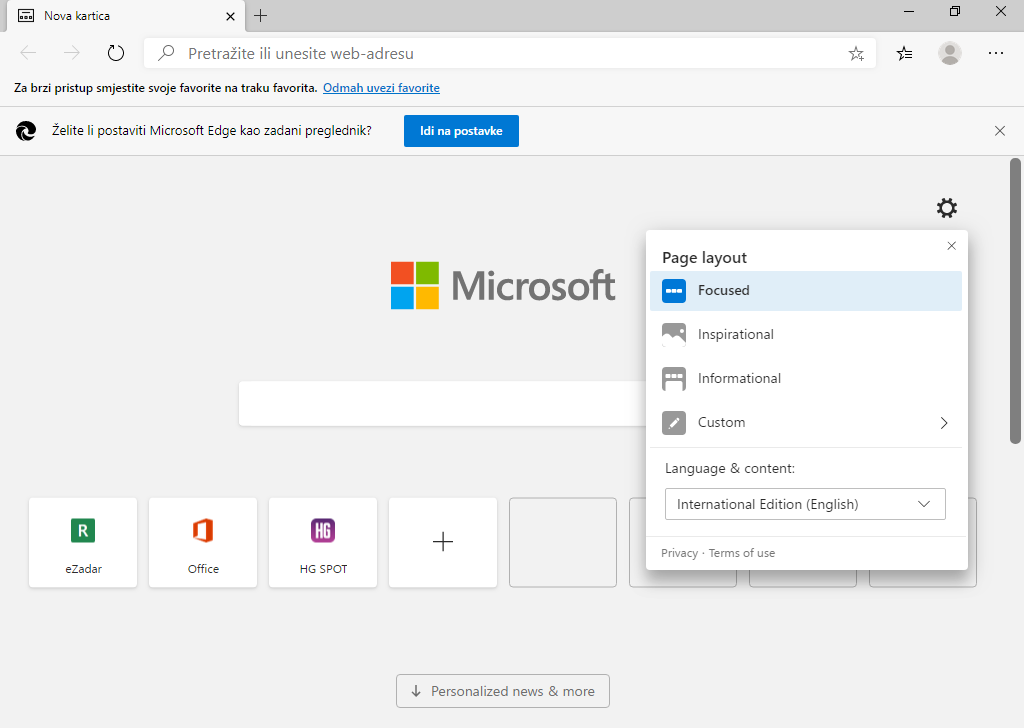
Opcija za prikaz prazne stranice nije dostupna, ali možete instalirati Blank Tab proširenje za Edge da web preglednik učini praznim.
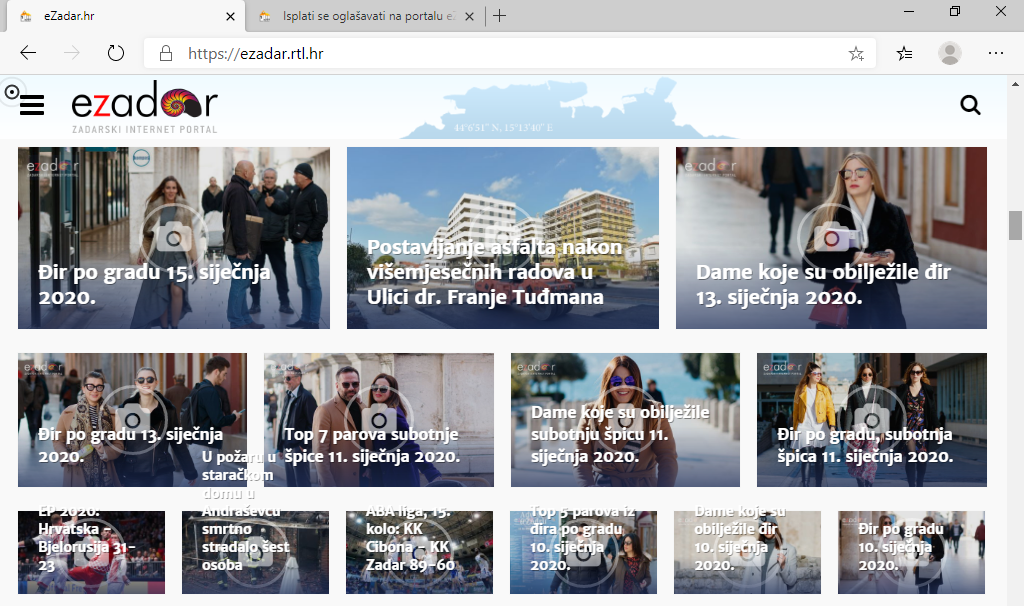
Postavljanje privatnosti
Sigurnost i privatnost bili su glavni prioriteti za Edgeov razvoj. Kako bi spriječili web stranice da koriste alate za prikupljanje informacija o vašem pregledavanju ili zaštitili od krađe identiteta i zlonamjernog softvera, Microsoft je postavio tri različita načina koji omogućuju prilagođavanje i određivanje stupnja zaštite privatnosti.
 Osnovno: Ova
postavka nosi određene sigurnosne rizike,
ali blokira poznate štetne alate za praćenje i omogućuje
personalizaciju oglasa na svim web lokacijama.
Osnovno: Ova
postavka nosi određene sigurnosne rizike,
ali blokira poznate štetne alate za praćenje i omogućuje
personalizaciju oglasa na svim web lokacijama.
- Uravnoteženo (preporučeno): uspostavljena je ravnotežu između zaštite privatnosti i prikaza stranica, a oglasi su manje personalizirani
- Strogo: bit će zabranjena većina alata za praćenje i oglasa, ali neke web stranice možda neće biti ispravno prikazane.
- Također postoji (kao u svim preglednicima sada) način privatnosti, nazvan InPrivate, koji ne sprečava nijednu aktivnost tijekom sesije pregledavanja.
Sviđa nam se što sami možete upisom edge://settings/privacy u adresnoj traci preglednika konfigurirati dodatne postavke privatnosti poput podataka koje želite obrisati kada zatvorite Edge preglednik, onemogućite “Dopusti web lokacijama da provjere jesu li spremljeni podaci o plaćanju” i/ili onemogućite postavke telemetrije “Pomoć u poboljšanju Microsoft Edgea”. Isto tako upišete li edge://settings/content možete odabrati blokiranje kolačića treće strane.
Proširenja
Edge zahvaljujući svojoj Chromium bazi nema deficit u proširenjima. Najprije kliknite tri vodoravne točke u gornjem desnom kutu preglednika kako biste otvorili izbornik. Ovdje možete preuzeti proširenja iz Microsoftove trgovine aplikacija (Microsoft Edge Addons) ili iz Chrome trgovine. Instaliranje Chromeovih proširenja:
- Kliknite “Proširenja” u izborniku.
- Omogućite “Dopusti proširenja iz drugih trgovina” u donjem lijevom kutu stranice Proširenja.
 Microsoft će vas upozoriti da nije potvrdio
proširenja u Chrome web-trgovini ili bilo gdje drugdje na
mreži. Kliknite “Dopusti” za nastavak.
Microsoft će vas upozoriti da nije potvrdio
proširenja u Chrome web-trgovini ili bilo gdje drugdje na
mreži. Kliknite “Dopusti” za nastavak.
- Sada potražite Chrome web-trgovinu i pronađite proširenje koje želite instalirati. Sve što trebate učiniti je kliknuti “Dodaj u Chrome” s desne strane.
Kako tražilicu Google postaviti kao zadanu ?
Idite na Privatnost i usluge ➙ Adresna traka…..
 Dodatne funkcije
Dodatne funkcije
Audio čitanje članaka
Microsoft Edge dolazi s vlastitim modom za čitanje koji članke na webu pretvara u oblik koji poboljšava čitljivost. Ova opcija je bit će odlična za slabovidne osobe. Da biste ju koristili samo kliknite opciju “Čitanje naglas” .
Upravitelj zadataka
 Microsoft Edge, baš kao i Google Chrome
dolazi s upraviteljem zadataka koji možete pokrenuti u bilo kojem
trenutku u pregledniku za prikaz memorije, CPU-a i mrežne
upotrebe procesa. Može biti korisno kako bi utvrdili
procese koji koriste najviše memorije ili CPU-a.
Microsoft Edge, baš kao i Google Chrome
dolazi s upraviteljem zadataka koji možete pokrenuti u bilo kojem
trenutku u pregledniku za prikaz memorije, CPU-a i mrežne
upotrebe procesa. Može biti korisno kako bi utvrdili
procese koji koriste najviše memorije ili CPU-a.
Pogledajte još neke zanimljive postavke koje vam se nude
Kliknite gumb Postavke ( nazubljeni kotačić) i na lijevoj strani imate okvir za pretraživanje da biste brzo pronašli postavke koje želite prilagoditi. Primjerice, Profili za stvaranje računa za svaku osobu koja koristi preglednik na računalu ako više soba dijeli isti uređaj.

 Microsoft će distribuirati ažuriranje putem
sustava Windows Update, ali samo za korisnike Windowsa 10 u
narednim tjednima.
Microsoft će distribuirati ažuriranje putem
sustava Windows Update, ali samo za korisnike Windowsa 10 u
narednim tjednima.
 Edge web preglednik možete koristiti ne samo na
radnoj površin računalu, već i na mobilnim uređajima
pod Android i iOS mobilnim sustavima. I na kraju samo jedna
mala napomena: Edge Chromium u trenutnoj
inačici nema sve predviđene značajke iz Chrome
web preglednika kao što je sinkronizacija
povijesti pretraživanja i Zbirke koje
omogućuju usporedbu slika i sadržaja s interneta.
Edge web preglednik možete koristiti ne samo na
radnoj površin računalu, već i na mobilnim uređajima
pod Android i iOS mobilnim sustavima. I na kraju samo jedna
mala napomena: Edge Chromium u trenutnoj
inačici nema sve predviđene značajke iz Chrome
web preglednika kao što je sinkronizacija
povijesti pretraživanja i Zbirke koje
omogućuju usporedbu slika i sadržaja s interneta.